Ubuntu下安装VSCODE |
您所在的位置:网站首页 › 下载Ubuntu应用中心 › Ubuntu下安装VSCODE |
Ubuntu下安装VSCODE
方式一:应用中心安装
各位,不推荐这种方式,推荐自己下载安装包安装,通过应用中心下载的版本是删减版,会有功能缺失!!!
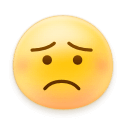
首先在ubuntu桌面找到应用中心打开
在软件中心中,搜索Visual Studio Code 当然上面是理想情况,这种图是我在网上搜的。。。我自己的应用中心并不能搜索到VSCODE 能找到就在页面中直接选择安装 1. 从vscode官网下载最新版本,deb包下载地址:Documentation for Visual Studio Code 当然由于是外网,可能下载速度极慢,这是我下载后上传到百度云的链接,官网下载慢时可以用这个 链接:https://pan.baidu.com/s/1HKBQ6k9X-ZVX4C2vYgBFSA 提取码:7ze2 2. 下载后在防止deb包的文件夹直接打开终端,然后输入: sudo dpkg -i code_1.45.1-1589445302_amd64.deb其中的 -i 后面的就是deb包名;执行之后等待就行了,安装成功会显示:
这个样子就是安装成功了 三、指令安装1. 先Ubuntu make,然后通过make 安装VSCODE sudo add-apt-repository ppa:ubuntu-desktop/ubuntu-make sudo apt-get update sudo apt-get install ubuntu-make umake ide visual-studio-code安装成功之后然后直接输 code 就会启动VSCODE了;
之后需要什么插件就自己安装一下即可。 最后试用一下VSCODE,选择FIle → New File,创建一个新文件,在里面写入: #include using namespace std; int main() { std::cout |
【本文地址】
今日新闻 |
推荐新闻 |


